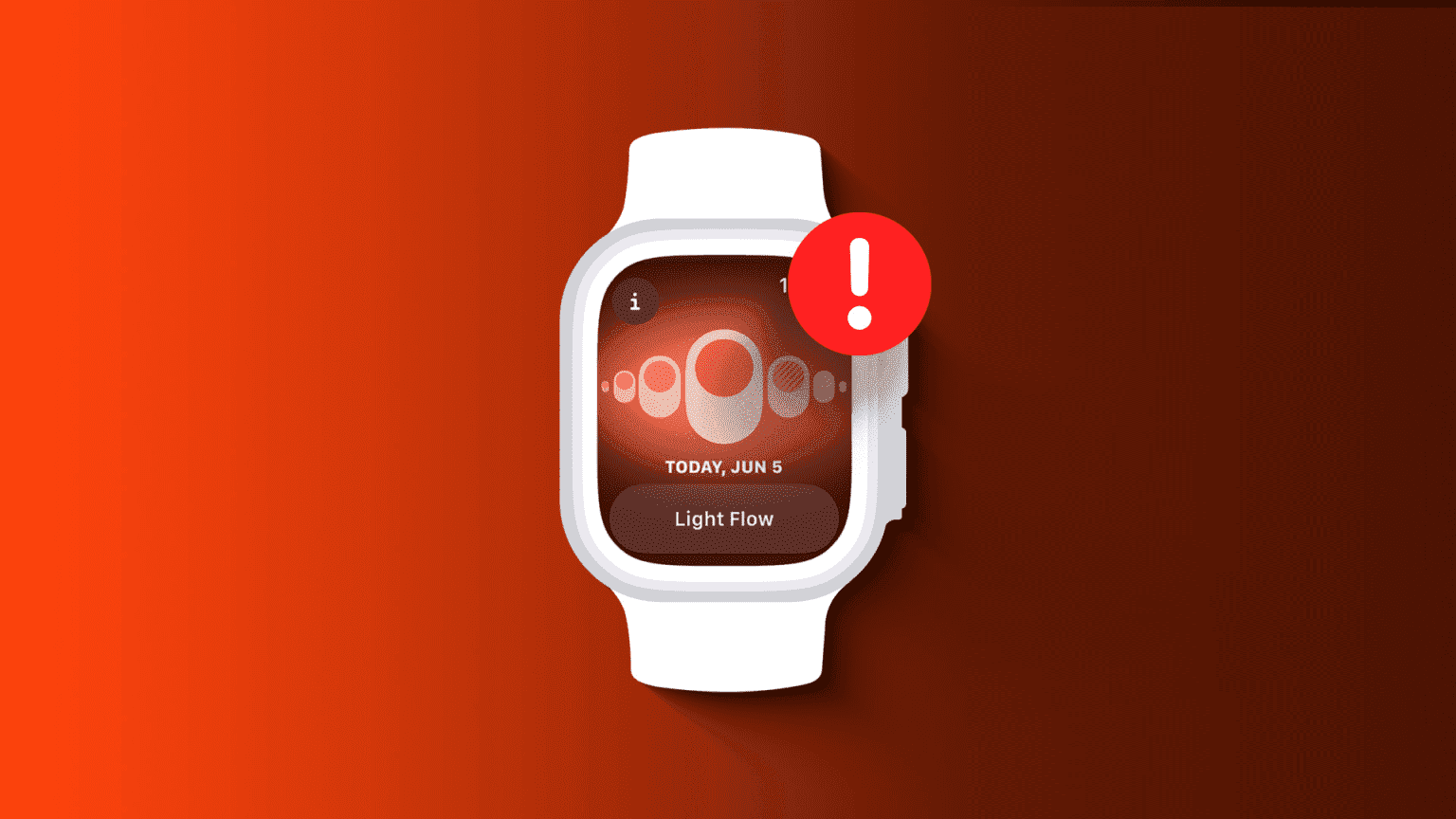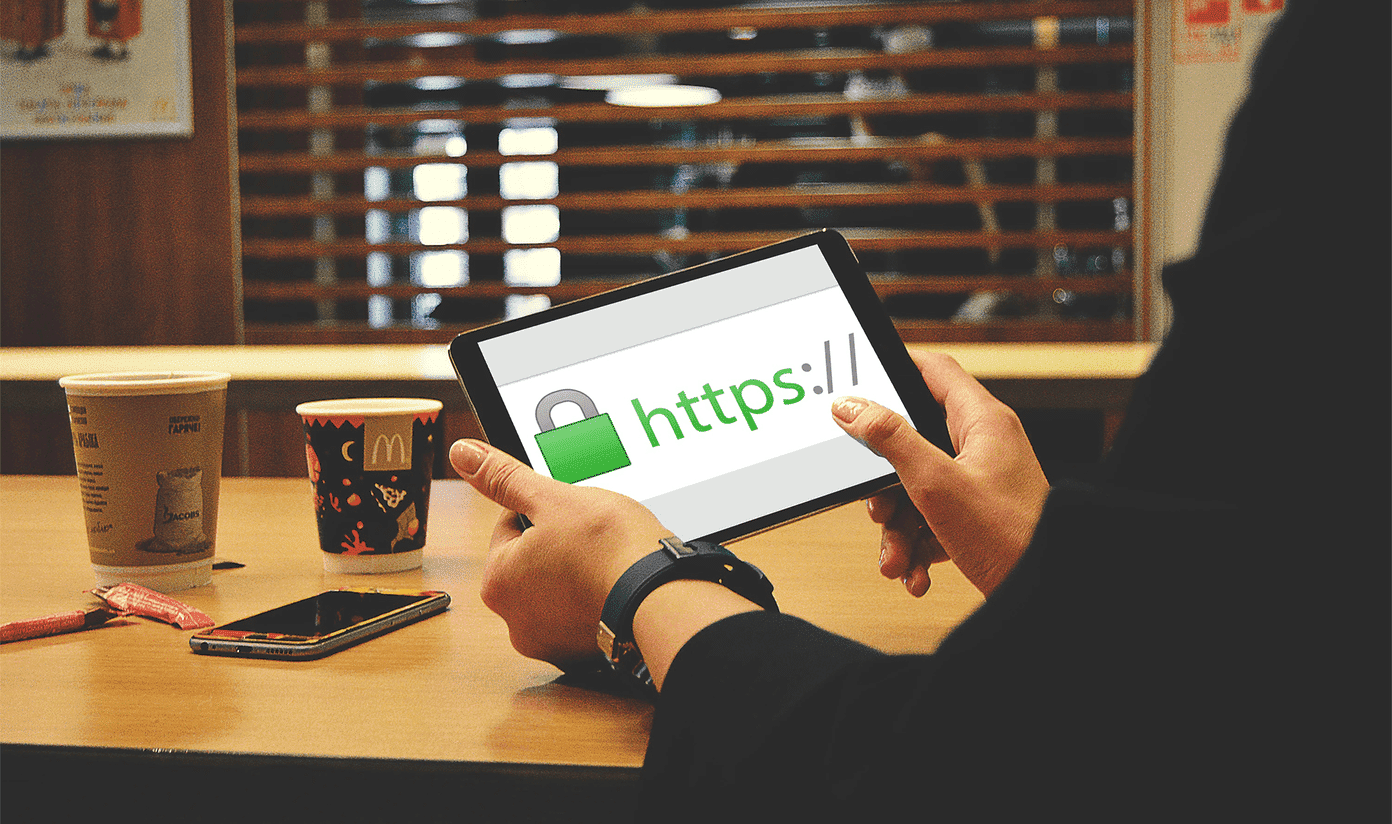V tomto digitálním věku, Sdílení něčích obrázků a fotografií je smutná realita. Pokud nechcete, aby si někdo jiný nárokoval uznání za vaši tvrdou práci, nejlepším řešením je vodoznak před zveřejněním online. A pokud jste vlastníkem Apple iPhone, naštěstí je metoda přidání vodoznaku k fotografiím na iPhone velmi snadný proces. To platí zejména pro fotografie pořízené vaším telefonem. Zde je návod, jak přidat vodoznak do fotografií na iPhone.
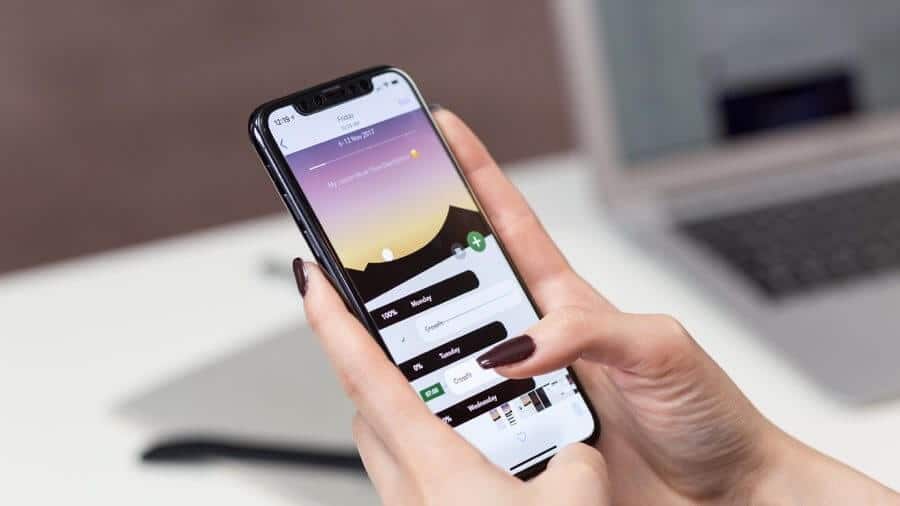
Nemusíte procházet dlouhým procesem přidávání vodoznaku pomocí softwaru pro úpravu obrázků, jako je Adobe Photoshop nebo GIMP. Případně můžete k přidání vodoznaku k fotografiím použít vestavěný editor na vašem iPhone. Nebo, pokud nejste spokojeni, můžete použít Aplikace pro úpravu fotografií pro iPhone Třeba Snapseed nebo Canva.
Nejlepší na tom je, že proces je jednoduchý a netrvá déle než minutu. Pokud chcete přidat vodoznak k fotografiím na iPhone, postupujte takto.
JAK PŘIDAT VODOZNAK K FOTKÁM NA IPHONE
První metoda: vestavěný editor fotografií
Jak již bylo zmíněno dříve, vestavěný editor fotografií v iPhone vám umožňuje bezproblémově přidat vodoznak. Samozřejmě nebudou tak elegantní jako ty, které můžete vytvořit pomocí aplikací jako Photoshop nebo Canva. Ale dá to práci.
Krok 1: Otevřeno Obrázek které chcete upravit prostřednictvím fotografií. klikněte na tlačítkoUvolnění v pravém horním rohu jej upravte.


Jakmile jste vstoupili, klikněte Malá ikona, která vypadá jako tužka v pravém horním rohu pro odemknutí Nástroj pro značkování.
Krok 2: Poté stiskněte Malá ikona plus ve spodní liště a vyberte Text.
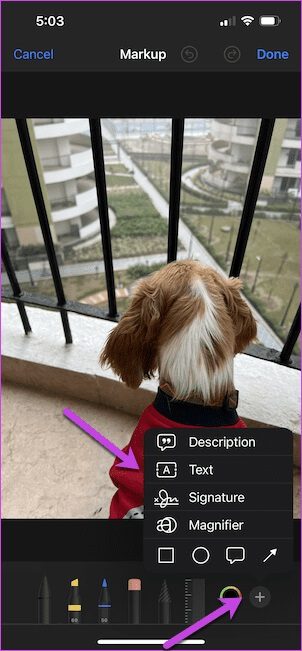
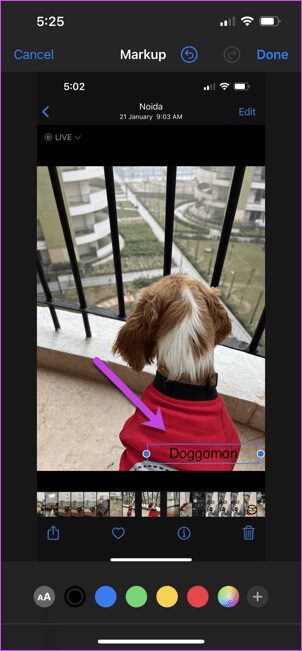
Klikněte na textové pole a přetáhněte jej na požadované místo. V našem případě jsme jej umístili do pravého dolního rohu. Dále přetažením rohů textového pole upravte jeho velikost.
ةوة 3: Poklepejte na možnost Text pro přidání vlastního textu. Dále vyberte jedna z barev ze spodní lišty.
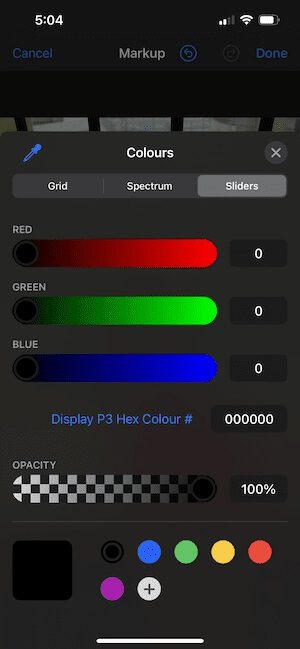
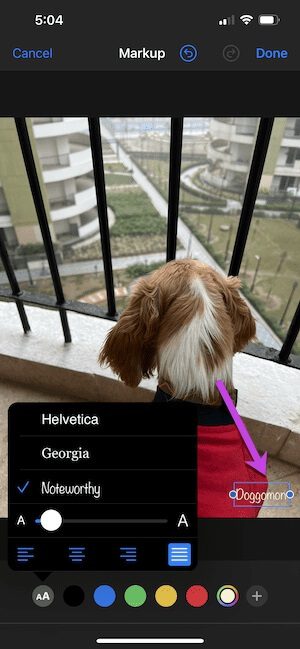
Markup nabízí i další dvě písma – Georgia a Noteworthy. Pokud hledáte zábavné téma, můžete jít s druhou možností. A hej, můžete změnit velikost písma.
Po dokončení uložte změny. To je ono. Máte nový vodoznak pro vaše fotografie.

Případně můžete také přidat podpis jako vodoznak. Tato metoda však neumožňuje hrát si s barvou.
Metoda 2: Editor fotografií třetí strany
Editory třetích stran, jako je Snapseed a Canva, vám také umožňují přidat vodoznak k fotografiím na iPhone. A na rozdíl od výše uvedené metody nemusíte provádět nadbytečný úkol vytvářet vodoznak opakovaně. Případně můžete předem vytvořit jeden soubor vodoznaku a použít jej na všech svých fotografiích. Opět platí obvyklá pravidla. Například obrázek vodoznaku musí mít průhledné pozadí.
Přestože existuje velké množství programů na úpravu fotografií, prozkoumáme Důvěryhodné aplikace jako Snapseed a Canva. Nejprve se zaměříme na Snapseed.
Krok 1: في Snapseed , Otevřeno průhledný obrázek a exportovat ji jako nový soubor Jak je znázorněno na snímku obrazovky níže. Tento krok zajistí, že obrázek můžete použít jako logo.
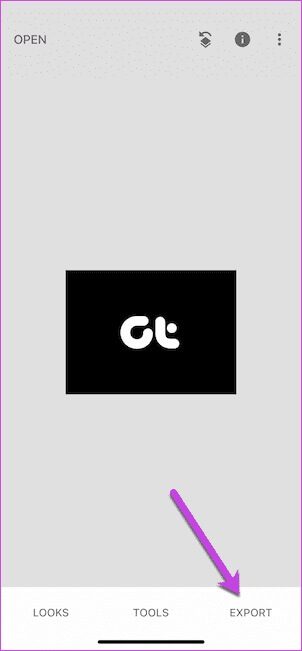
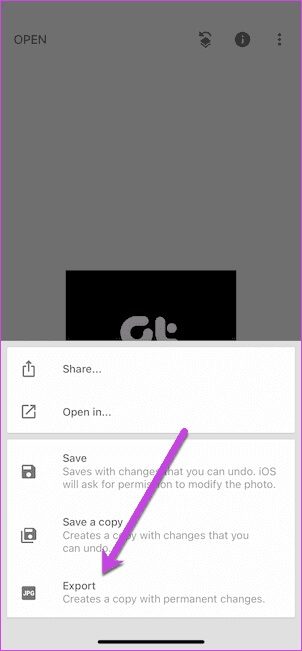
Krok 2: Dále klepněte na Ikona plus Otevřít Nový vzhled. Klikněte na nástroje a přejděte dolů, dokud neuvidíte možnost dvojitá expozice.
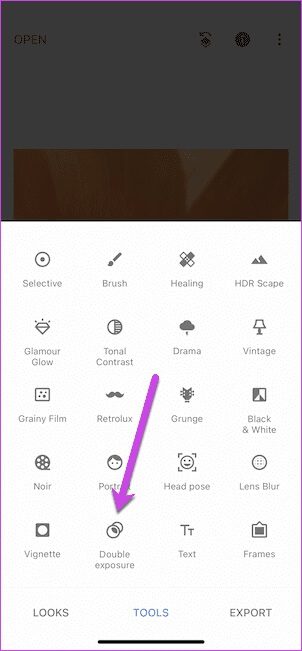
ةوة 3: Klikněte na ikonu Tři karty (režim míchání) a vyberte Posviťme .و přidat Chcete-li zachovat původní barvu základního obrázku.
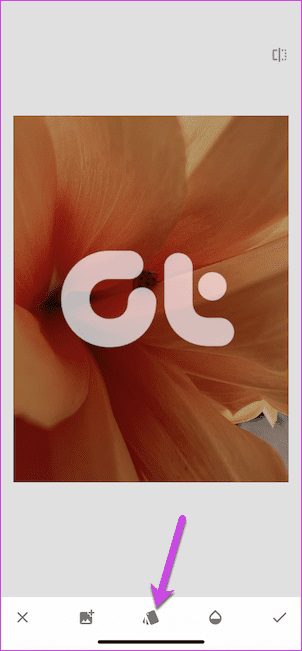
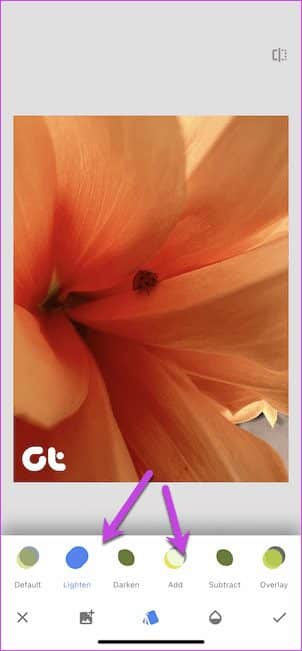
Krok 4: Klikněte na ikona neprůhlednosti Přetažením posuvníku trochu doleva upravte Neprůhlednost vodoznaku.
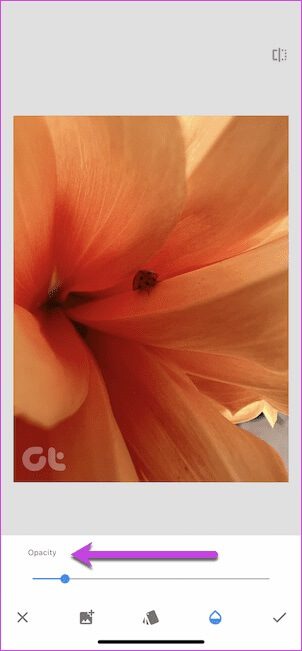
Naštěstí je proces v Canvě mnohem jednodušší. Zde musíte odemknout Obrázek a přidejte obrázek vodoznaku Kliknutím na Ikona plus , Jak je ukázáno níže.
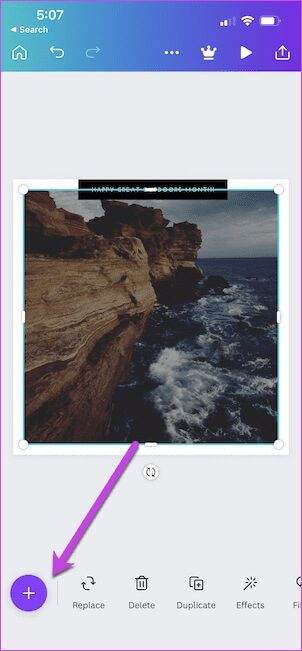
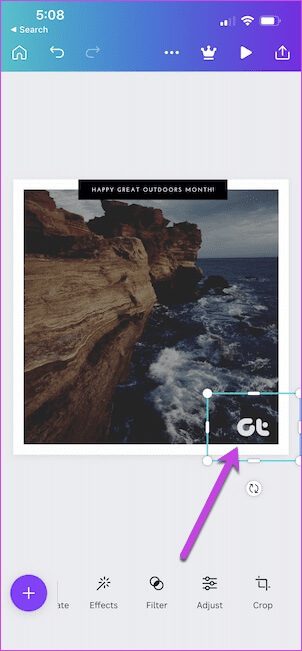
Jakmile je to hotovo, platí obvyklá pravidla – upravte a resetujte obrázek, jak uznáte za vhodné. A to je vše! Vaše fotografie s vodoznakem je připravena.
Označte je všechny
S iPhonem schopným klikat a manipulovat s hvězdnými fotografiemi na nich můžete nechat vodoznak, než je budete sdílet na Instagram. Přidávání vodoznaků je však obousměrné. Záměrem není přehánět to s vodoznaky, zejména s fotografiemi, které chcete sdílet na Instagramu.